
Windows7系统EFS功能如何使用
时间:2022-07-10 07:18:02
作者:yanadmin
来源:60xp系统管家
1. 扫描二维码随时看资讯
2. 请使用手机浏览器访问:
http://m.60xp.com/course/15601.html
手机查看
Windows7系统EFS功能如何使用呢?很多用户对此还不是很清楚,小编这里就给大家带来有关Windows7系统EFS功能如何使用的回答,希望能够对大家有所帮助。
1,首先,选择一个文件夹对其进行加密。右键点击文件,菜单栏选择“属性”。
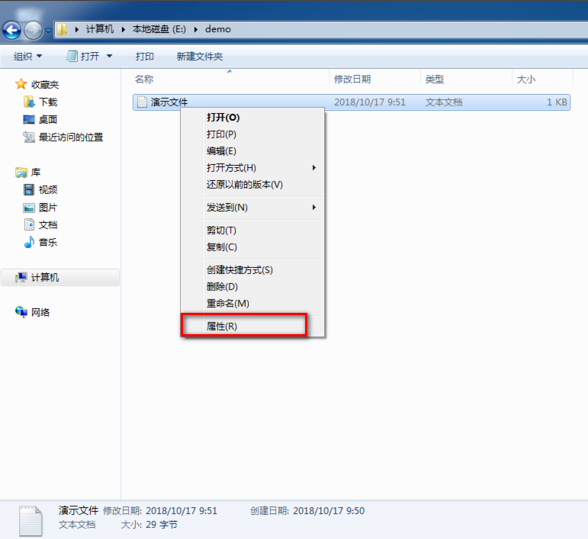
2,在弹出的小窗口中点击“高级”按钮。
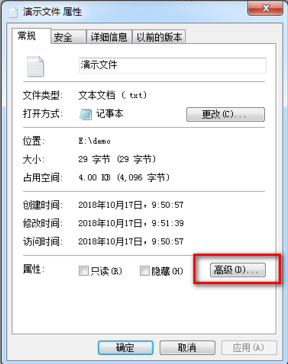
3,勾选上“加密内容以便保护数据”,点击“确定”按钮。
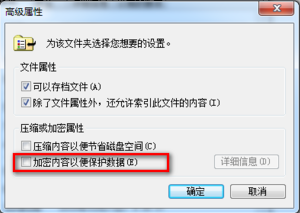
4,然后点击“应用”下一步。
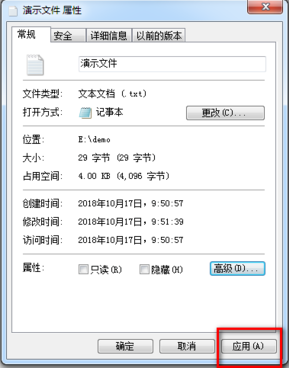
5,接着弹出加密警告,提示默认情况下会加密文件和父文件夹,当然我们也可以选择只加密文件;如果勾选始终只加密文件,以后进行加密操作都只对文件进行加密;
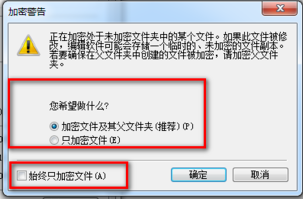
6,然后点击“确定”。
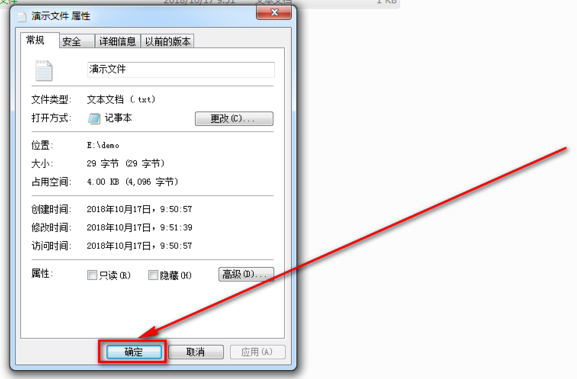
7,此时我们可以看到被加密过的文件夹的名称颜色已经变成了绿色,而且文件夹里面的文件名字也变成了绿色。
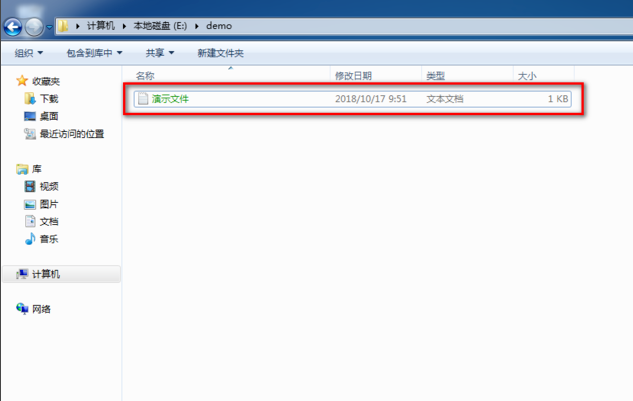
以上就是小编给大家带来的有关Windows7系统EFS功能如何使用的回答,更多资讯教程大家可以关注哦!
相关教程
热门教程
- 周
- 总
- 837次 1 Win7旗舰版如何设置锁屏密码的方法?
- 640次 2 Win7旗舰版如何一键还原系统?Win7一键还原系统的方法
- 552次 3 打印机怎么连接电脑?Win7共享打印机无法连接怎么办?
- 517次 4 Win7系统如何隐藏任务栏应用图标?任务栏图标隐藏方法有哪些
- 515次 5 win7鼠标键盘动不了怎么办_win7鼠标键盘失灵的解决办法
- 513次 6 Win7系统如何延长自动锁屏时间?Win7延迟自动锁屏的方法
- 492次 7 重装Win7系统BOOTNGR is missing怎么修复?
- 472次 8 Win7家庭版如何给文件夹设置密码?Win7文件夹加密方法
- 440次 9 win7无法安装c++2005怎么办 win7 c++2005安装不了的处理办法
- 435次 10 Win7旗舰版如何连接WiFi?Win7连接WiFi的方法
人气教程排行
- 983次 1 Win10如何取消平板模式?平板模式如何切换回传统桌面?
- 889次 2 关机后一直卡在“正在准备 Windows,请不要关闭你的计算机”怎么办?
- 883次 3 bashrc配置文件是什么?linux如何编辑bashrc配置文件?
- 870次 4 Win10系统如何禁止自动安装捆绑软件?
- 842次 5 WinXP打开图片提示“该文件没有与之关联的程序来执行该操作”怎么办?
- 837次 6 Win7旗舰版如何设置锁屏密码的方法?
- 803次 7 Deepin Linux怎么安装?Deepin Linux安装步骤简述
- 784次 8 Linux(CentOS)如何安装DNS服务器?
- 755次 9 WinXP系统要怎么重装?在线重装xp系统图文教程
- 712次 10 linux系统如何清理和避免僵尸进程?




